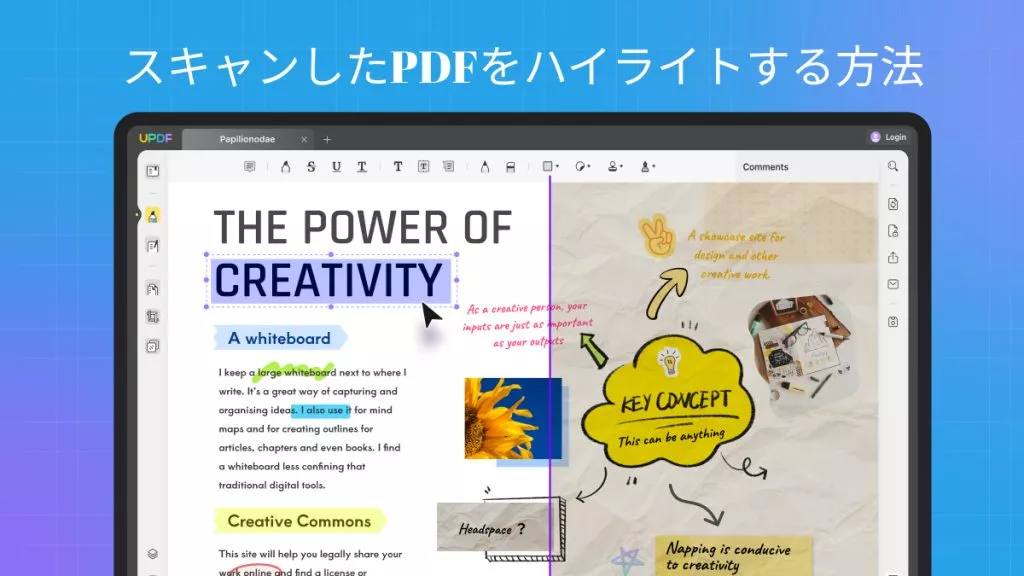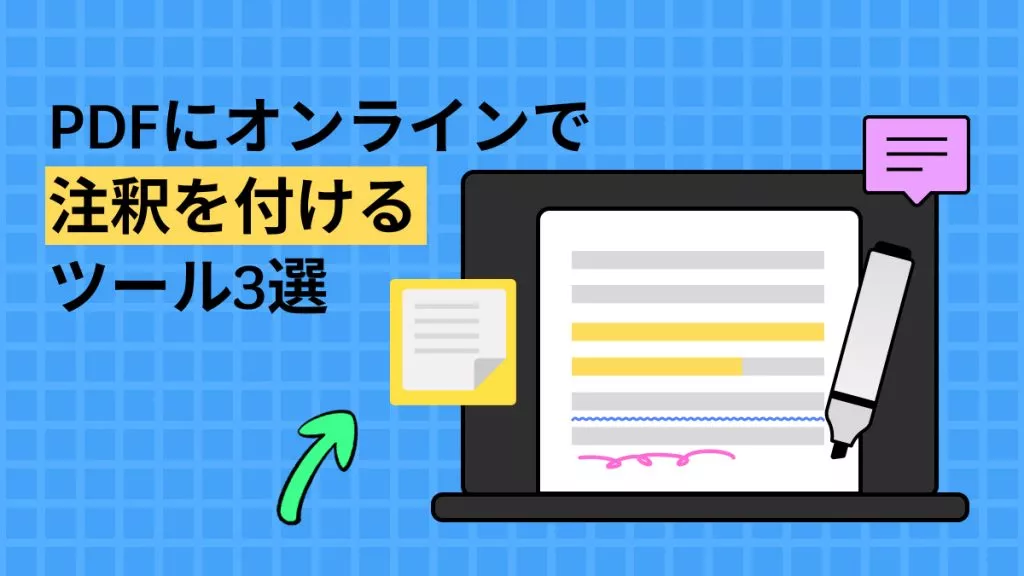企業や個人がPDFのスタンプをコピーする必要がある理由は少なくありません。
例えば、文書に特定の承認スタンプが必要で、情報の正確性や署名者の確認を行う場合、元のPDFからスタンプをコピーして別のファイルに貼り付ける必要があります。
また、企業の業務では、出荷指示書や契約関連書類など複数の文書で同じスタンプを使用し、文書間の一貫性を保つ必要が出てくることもあります。こうした場面でスタンプを効率よくコピーできれば、作業時間を大幅に短縮し、ミスの防止にもつながります。
そこで本記事では、ビジネスや個人利用に役立つPDFのスタンプをコピーする4つの方法をわかりやすく解説します。これを読めば、状況に合わせて最適な方法を選び、効率的に作業を進めることができるでしょう。
パート1. 同じコンピューターでPDFのスタンプをコピーする方法
UPDFを使えば、同じPCでPDFから他のPDFにスタンプをコピーするのは簡単です。
1つのPDFから別のPDFへ、または同じPDFのページ間でスタンプをコピーできるので、業務や学習、プライベードの場面でも効率的に利用できます。
UPDFは完全なオールインワンPDFエディターであり、追加ツールを使わずに、PDFにスタンプをコピーできるだけでなく、編集・注釈変換・整理・AI機能(要約・翻訳・説明など)まで搭載しています。
以下の手順で、同じコンピューター上のPDFからスタンプをコピーしてみましょう。
ステップ1 - カスタムスタンプを作成する
- 両方のPDFを「ファイルを開く」からドラッグ&ドロップで開きます。ただし、これらを1つのPDFに結合しないでください。
- コピー元のPDFを表示し、既存のスタンプを利用するか、新しいスタンプを作成します。
- 新規作成する場合は、「ツール」>「コメント」>「スタンプ」から「カスタム」>「作成」を選び、テキストや色、日付・時刻を設定して「作成」をクリックします。
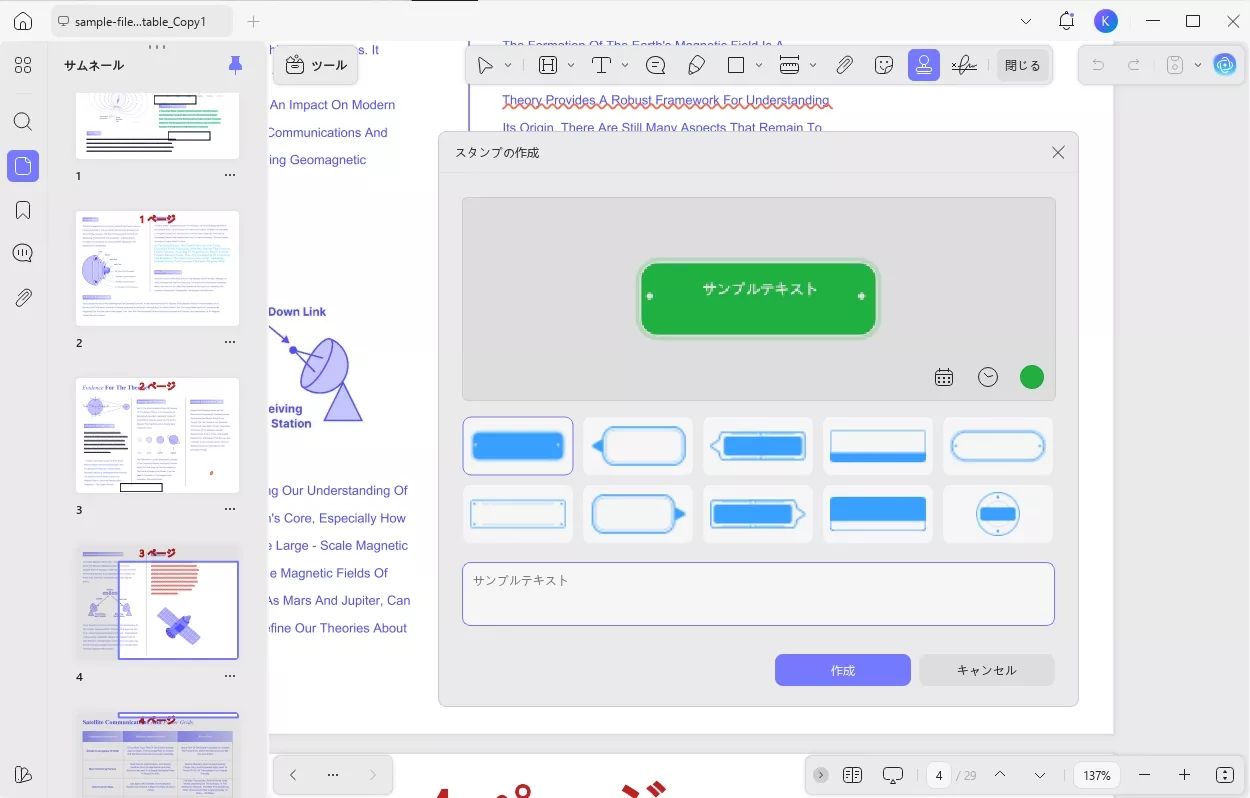
ステップ2 - カスタムスタンプを配置する
- PDF内の任意の場所をクリックしてスタンプを配置します。
- サイズや位置を調整してから、右クリックで「コピー」を選択します。
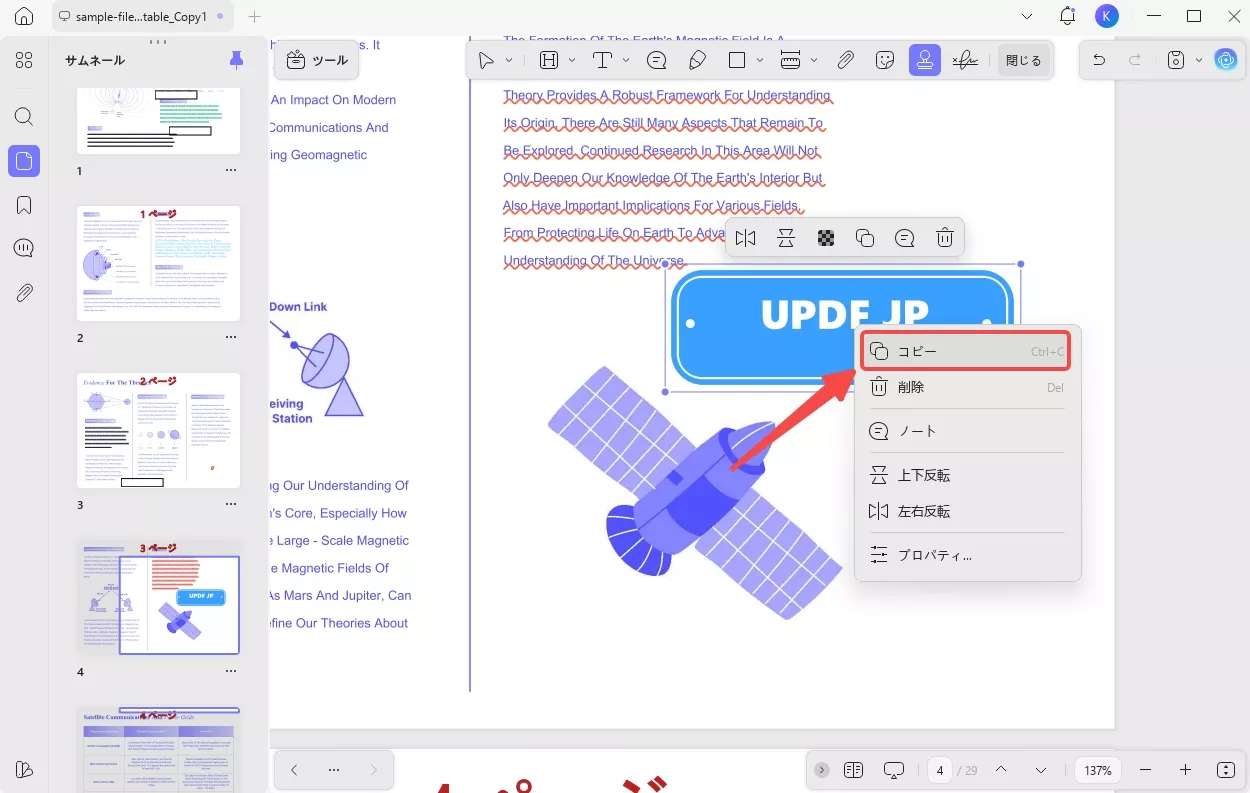
ステップ3 - 別のPDFにスタンプを貼り付ける
- 開いているもう一方のPDFを表示し、「コメント」ツールを選択します。
- Ctrl+V(MacならCommand+V)を押すと、先ほどコピーしたスタンプが自動的に貼り付けられます。
- 必要に応じて位置や大きさを調整すれば完了です。
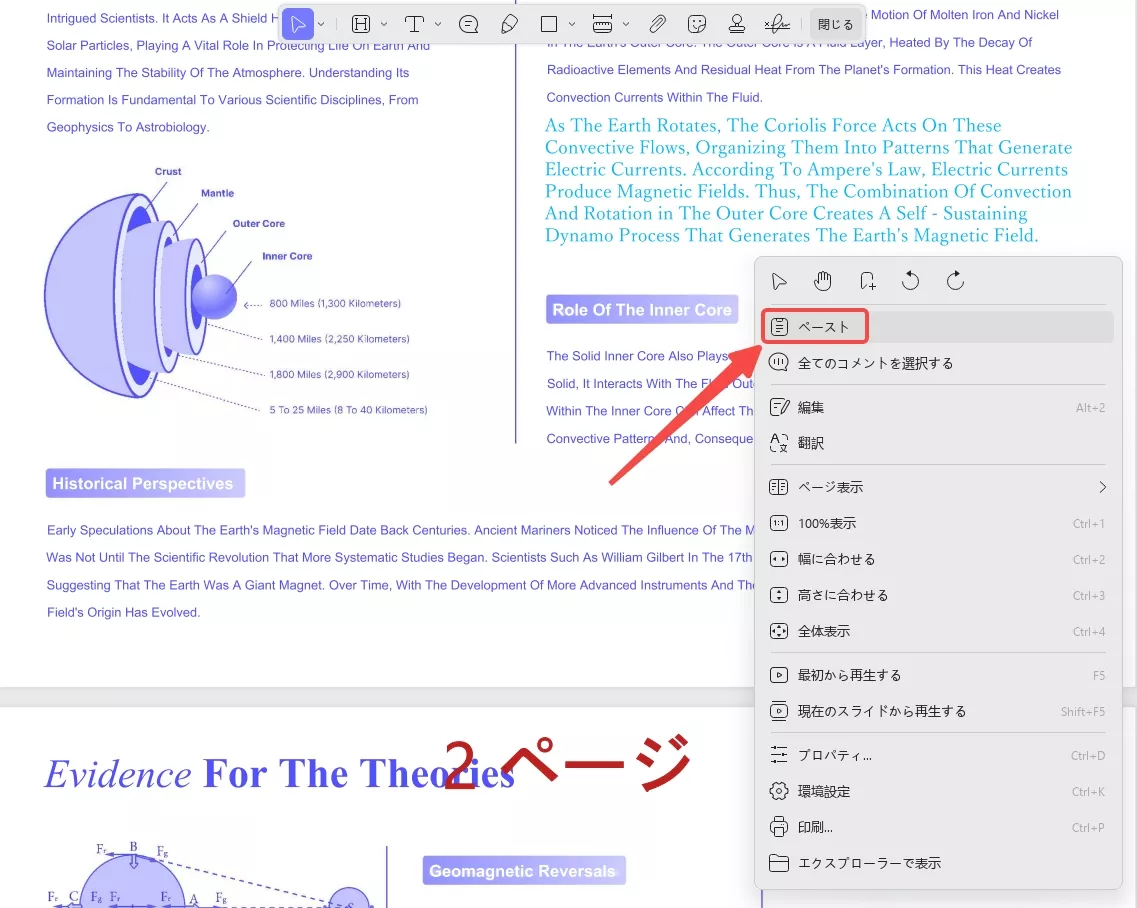
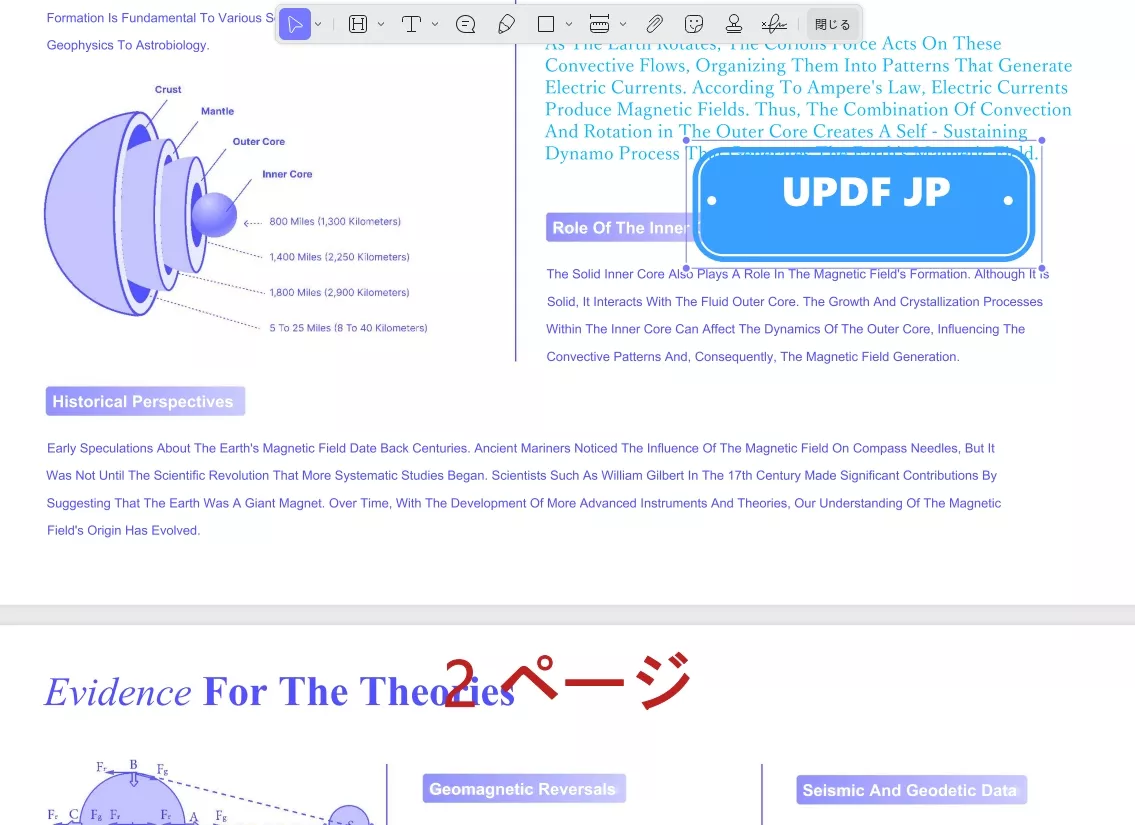
UPDFで一度作成したスタンプテンプレートは、他のPDFにも再利用できます。さらに、PDF編集・変換・注釈・セキュリティ設定・ページ整理・AI機能(チャットや要約など)までワンストップで行えるのが強みです。
動画解説もあるので、初めての方でも安心して使えます。今ならプロ版の大幅割引も実施中です。
また、プロバージョンにアップグレードしたい場合は、今すぐ大幅な割引を受けることができます。
さらに、UPDFに興味がある方は、こちらのmycomputerlifeのUPDFレビュー記事をお読みください。
Windows • macOS • iOS • Android 100%安全
パート2.クラウドを使用して PDF から別のコンピューターにスタンプをコピーする方法
UPDFを利用すると、同じPCだけでなく、クラウドを介して別のコンピューターでもPDFのスタンプをコピーできます。社内やチームでの共同作業にも便利で、どの端末からでも簡単にスタンプを移行できます。
以下の手順で進めてみましょう。
ステップ1 - UPDFクラウドにPDFをアップロードする
- まずは、両方のPCにUPDFをインストールします。
- スタンプが含まれたPDFを開き、上部メニューから 「クラウドにアップロード」 を選択します。
- ファイルがUPDFクラウドに保存されると、クラウド一覧にPDFが表示されます
Windows • macOS • iOS • Android 100%安全
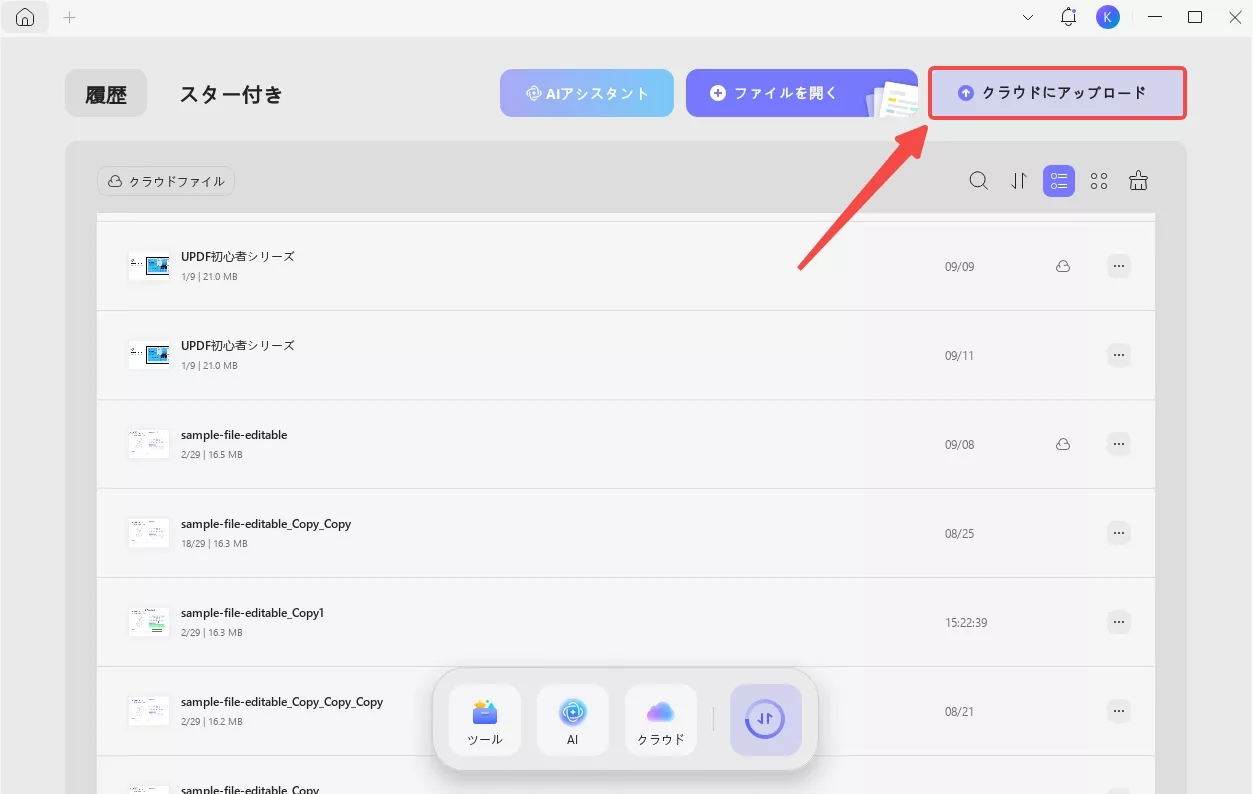
ステップ2 - 別のコンピューターでPDFをダウンロードする
- 2台目のPCでUPDFを開き、同じアカウントにログインします。
- 「クラウド」から先ほどアップロードしたPDFを探し、右の 「…」メニュー から 「ダウンロード」 を選択して保存します。
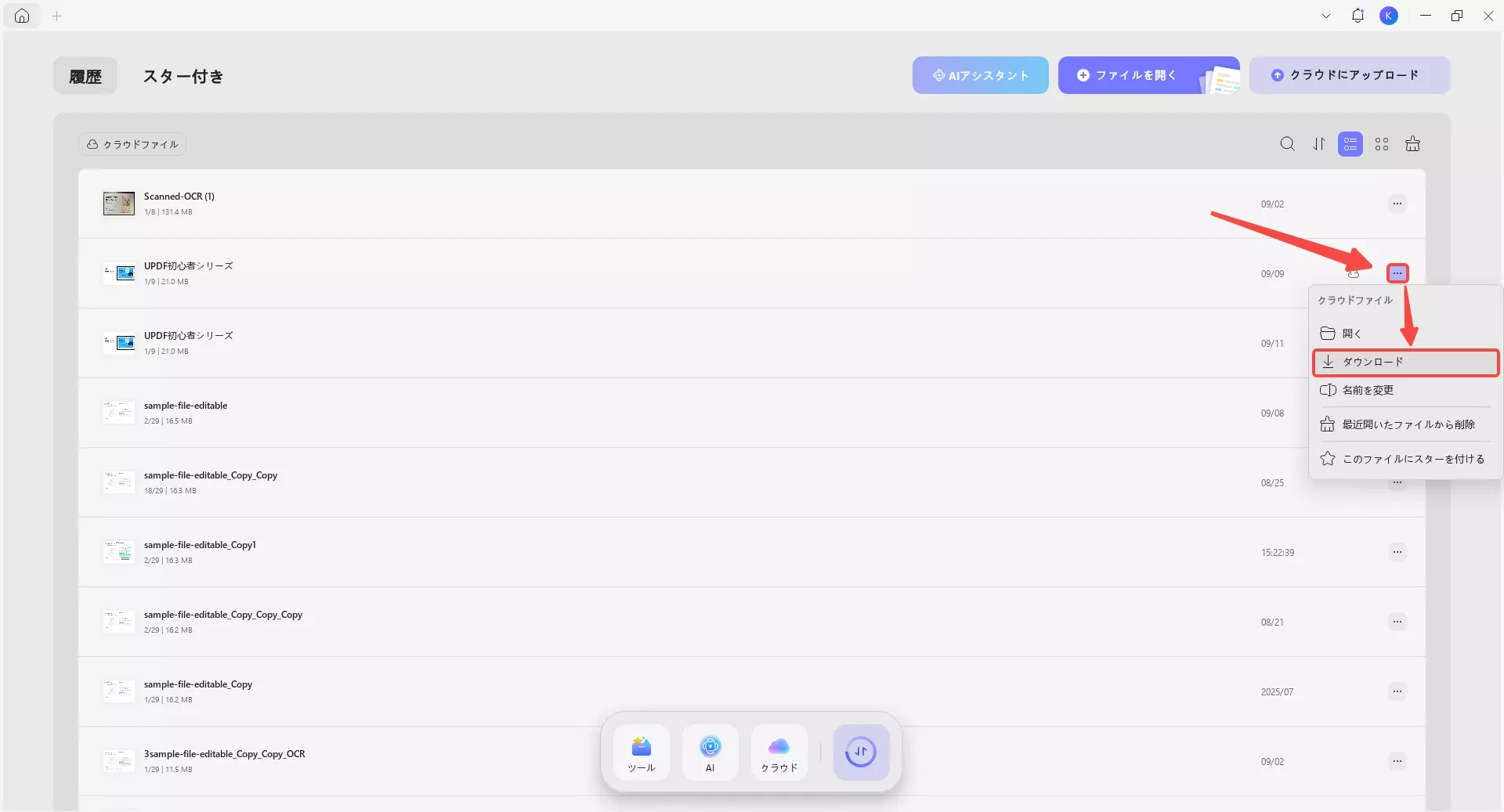
ステップ3 - スタンプをコピー&貼り付け
- ダウンロードしたPDFを開き、コピーしたいスタンプを選択します。
- 右クリックして「コピー」を選び、別のPDFを開いて Ctrl+V(MacならCommand+V) で貼り付けます。
- 必要に応じてスタンプの位置やサイズを調整すれば完了です。
UPDFクラウドを使えば、オフィスのPCから自宅PCへ、あるいは同僚とスムーズにPDFファイルをやり取りしながらスタンプをコピーできます。
クラウド機能も含めたすべての機能を体験でき、プロ版は現在割引キャンペーン中です。
Windows • macOS • iOS • Android 100%安全
パート3. スクリーンショットでPDFのスタンプをコピーし、別のPCで利用する方法
UPDFには便利なスクリーンショット機能があり、これを活用することでPDFのスタンプをコピーして、別のコンピューターでも利用できます。特にオリジナルのスタンプをそのまま再現したい場合に有効です。
ステップ1 - スタンプのスクリーンショットを撮る
- コピーしたいスタンプを含むPDFをUPDFで開きます。

- もし背景付きで見えにくい場合は、UPDFでPDFを開き、「ページを整理」で空白ページを挿入し、そのページにスタンプを貼り付けてからスクリーンショットを撮るときれいに切り取れます。
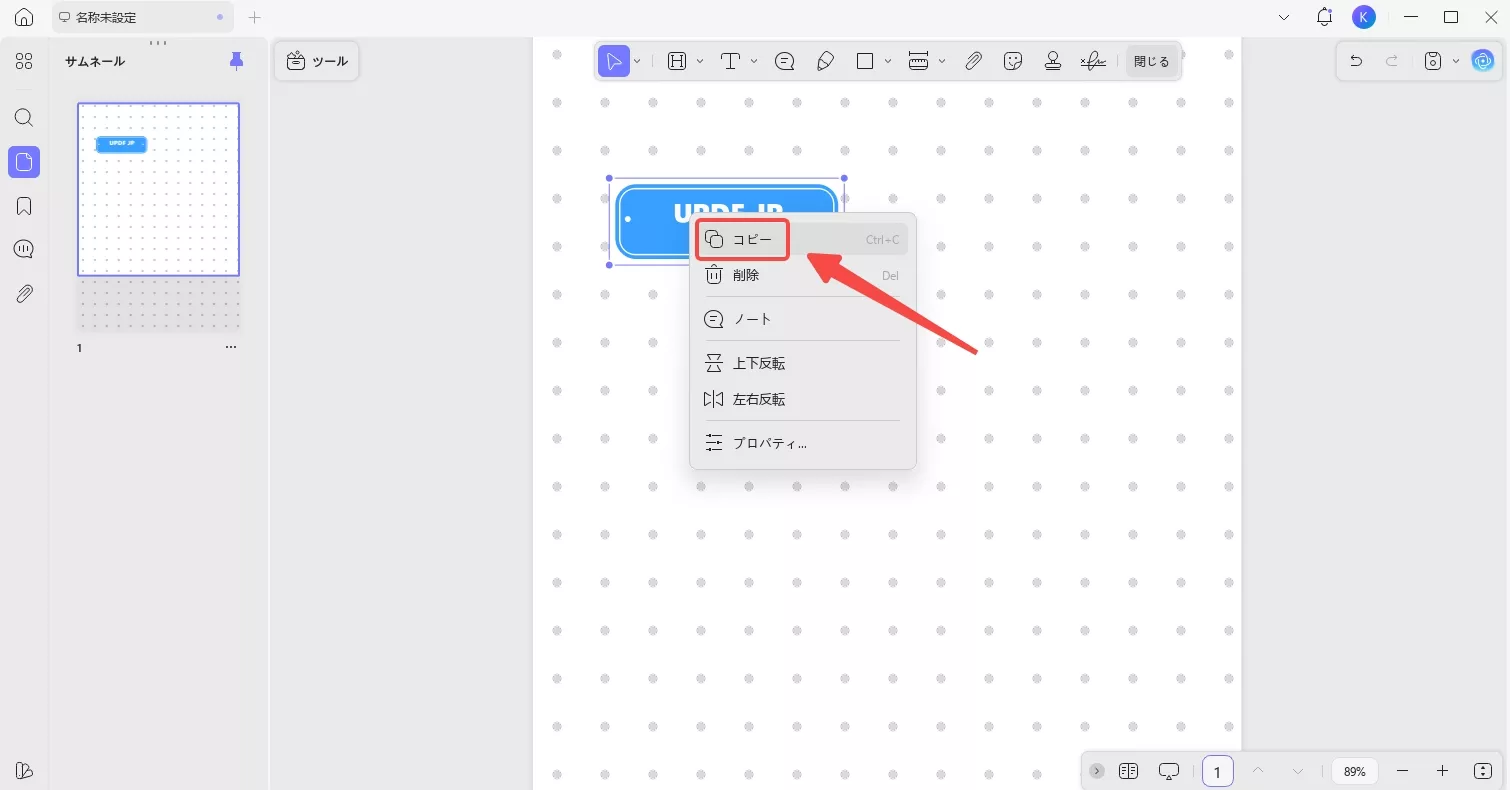
- パソコンの標準スクリーンショット機能を使って、スタンプ部分をキャプチャしましょう。
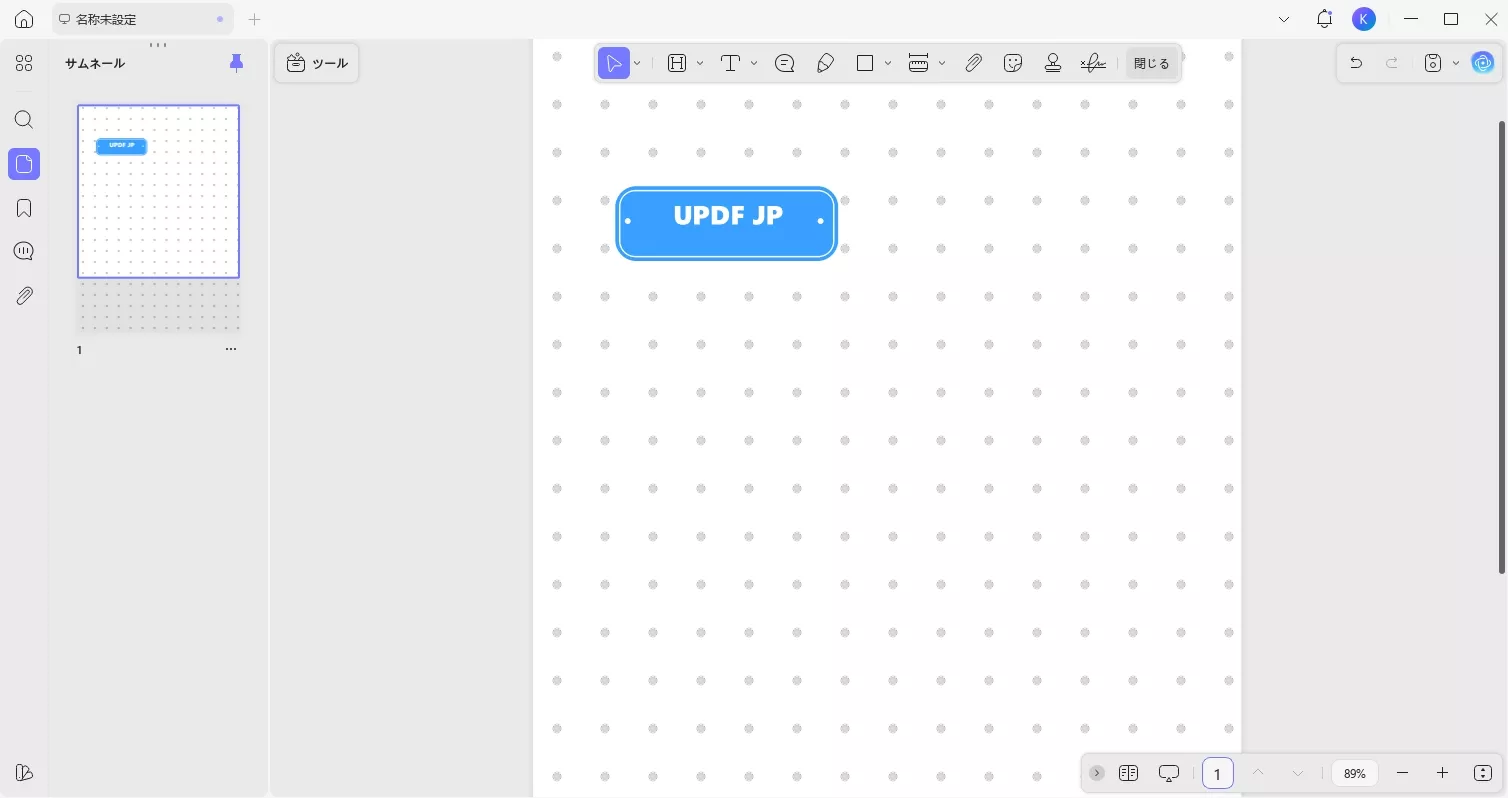
UPDFでは「コメント」→「スタンプ」→「カスタム」>「作成」で、オリジナルのカスタムスタンプを作成することも可能です。作成したスタンプをPDFに追加し、そこからスクリーンショットを撮って保存すれば、別の環境でも再利用できます。
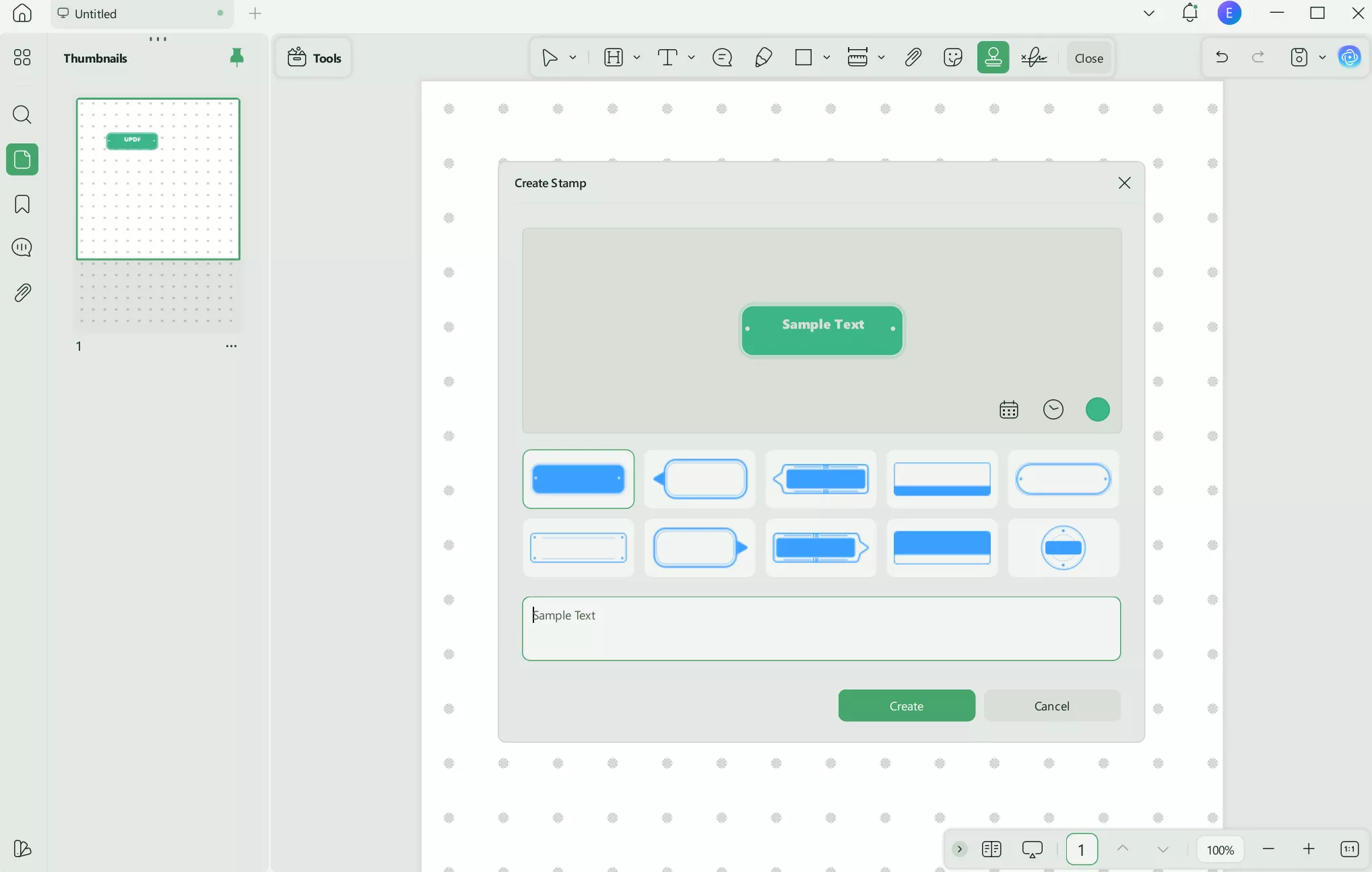
ステップ2 - 別のコンピューターでスタンプを利用する
- 撮影したスクリーンショット画像をUSBやクラウド経由で新しいコンピューターに転送します。
- 新しいPCでUPDFを開き、「ツール」→「編集」→「画像」をクリックします。
- スクリーンショット画像をPDF内に挿入し、サイズや配置を調整すれば完了です。
パート 4. PDFのスタンプ画像をコピーする方法
PDF内に配置されているスタンプが画像形式で保存されている場合は、UPDFの画像編集ツールを使うことで、簡単にPDFのスタンプをコピーして別のPDFに貼り付けることができます。
ステップ1 - 画像スタンプをコピーする
- 下のボタンをクリックしてUPDFをダウンロード&起動します。
Windows • macOS • iOS • Android 100%安全
- コピーしたいスタンプ画像を含むPDFをUPDFで開きます。
- 左側のツールから 「編集」 を選択し、スタンプ画像を右クリックして 「コピー」 を選びます。
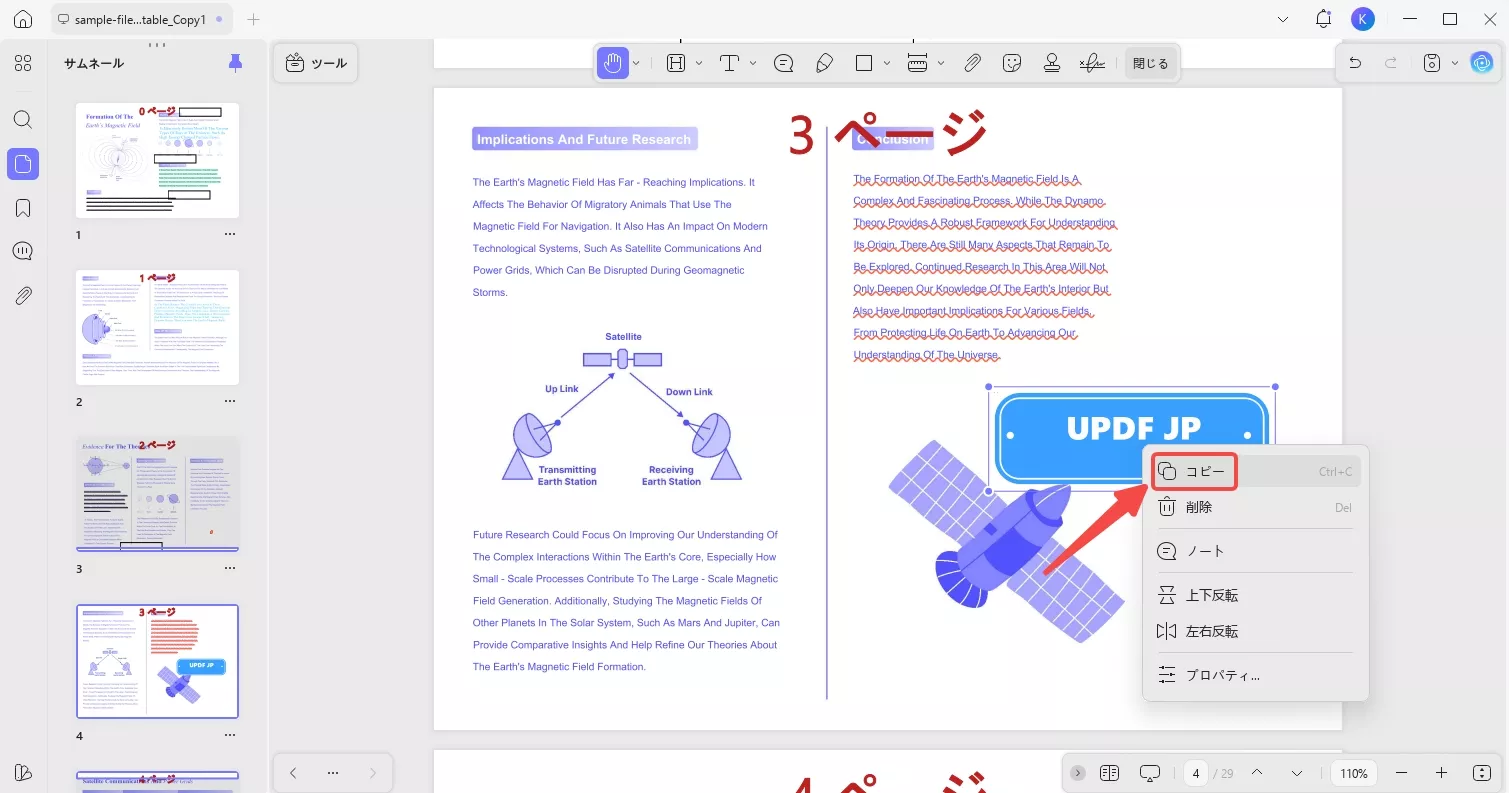
ステップ2 - 画像スタンプを貼り付ける
画像のコピー先の PDF または PDF ページを開きます。左側から「PDFの編集」を選択し、キーボードの「Ctrl + V」をクリックして、このスタンプ画像をこのPDFに貼り付けます。
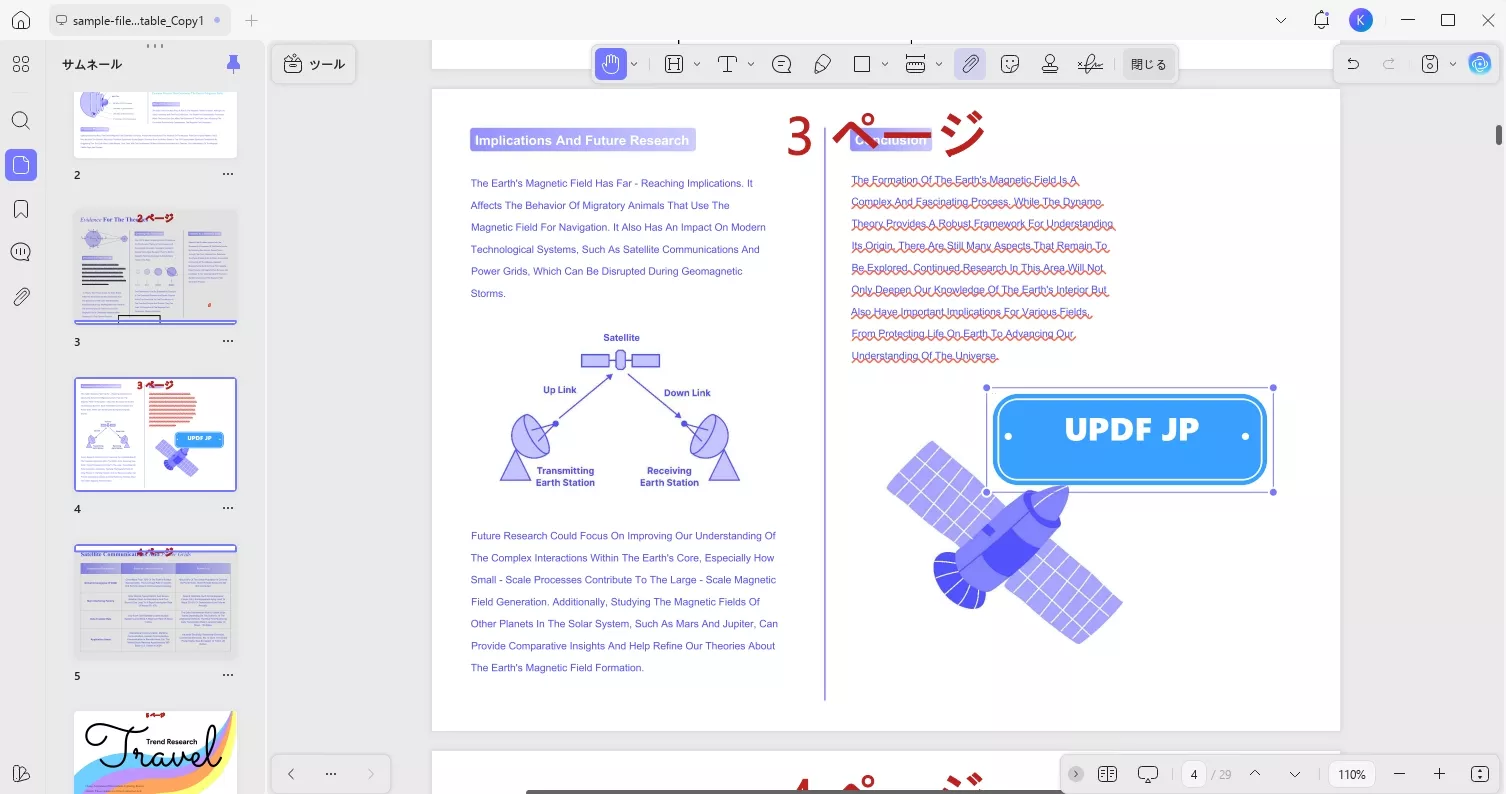
UPDFなら、スタンプのコピー&貼り付け以外にも、テキスト編集・注釈・OCR・AIによる要約や翻訳など多彩な機能を備えています。現在、大幅割引セールを実施中なので、コストを抑えつつ強力なオールインワンPDFソフトを利用するチャンスです。
UPDFを今すぐダウンロードしてお試しください。
Windows • macOS • iOS • Android 100%安全
パート5. PDFのスタンプをコピーするによくある質問
Q1. Adobeでカスタムスタンプをコピーするにはどうすればよいですか?
Adobe Acrobatでは、ツールメニューから 「スタンプを追加」→「カスタムスタンプ」→「作成」 を選択します。スタンプにしたいファイルをアップロードし、「カスタムスタンプを作成」ダイアログでカテゴリを指定すると、そのスタンプをPDF全体で使えます。作成したカスタムスタンプは、別のPDFにコピーして利用することも可能です。
Q2. PDFからオンラインでスタンプをコピーする方法はありますか?
はい。オンラインPDFツールを使えば、簡単にPDFのスタンプをコピーできます。例えば「PDF Creator Online」を利用すると、対象のPDFをアップロードし、スタンプを設定するだけでスタンプ付きのPDFを作成できます。処理が終わったら、完成したPDFをダウンロードして使用可能です。
Q3. Adobeで既存のスタンプをコピーするには?
AdobeでPDFを開き、ツールバーから「スタンプを追加」を選択します。カテゴリから必要なスタンプを選び、配置したい場所にドラッグして貼り付けます。配置後のスタンプを選択してコピー&貼り付けすることで、同じPDF内の他のページや位置に繰り返し利用できます。
終わりに
この記事では、PDFのスタンプをコピーする方法を中心に解説しました。スタンプを他のPDFに移す方法はAdobe Acrobatをはじめ、オンラインツールや代替ソフトなど複数あります。ご自身の作業環境やニーズに合わせて最適な方法を選んでください。
特にUPDFは、PDF間でスタンプをコピーできるだけでなく、編集、注釈、整理、変換など、幅広い作業に対応できるオールインワンのPDF編集ソフトです。さらにAI機能を搭載しており、PDFの要約、翻訳、説明、さらには文書との直接チャットまで可能です。
今すぐUPDFを試して、従来のPDF作業をもっとスムーズに、もっとスマートにしてみませんか?
下のボタンから無料トライアルを開始するか、お手頃価格でライセンスを購入して、UPDFのすべての機能を体験してください。
Windows • macOS • iOS • Android 100%安全
 UPDF
UPDF
 Windows版UPDF
Windows版UPDF Mac版UPDF
Mac版UPDF iPhone/iPad版UPDF
iPhone/iPad版UPDF Android版UPDF
Android版UPDF UPDF AI オンライン
UPDF AI オンライン UPDF Sign
UPDF Sign PDF編集
PDF編集 PDF注釈付け
PDF注釈付け PDF作成
PDF作成 PDFフォーム
PDFフォーム リンクの編集
リンクの編集 PDF変換
PDF変換 OCR機能
OCR機能 PDFからWordへ
PDFからWordへ PDFから画像へ
PDFから画像へ PDFからExcelへ
PDFからExcelへ PDFのページ整理
PDFのページ整理 PDF結合
PDF結合 PDF分割
PDF分割 ページのトリミング
ページのトリミング ページの回転
ページの回転 PDF保護
PDF保護 PDF署名
PDF署名 PDFの墨消し
PDFの墨消し PDFサニタイズ
PDFサニタイズ セキュリティ解除
セキュリティ解除 PDF閲覧
PDF閲覧 UPDF クラウド
UPDF クラウド PDF圧縮
PDF圧縮 PDF印刷
PDF印刷 PDFのバッチ処理
PDFのバッチ処理 UPDF AIについて
UPDF AIについて UPDF AIソリューション
UPDF AIソリューション AIユーザーガイド
AIユーザーガイド UPDF AIによくある質問
UPDF AIによくある質問 PDF要約
PDF要約 PDF翻訳
PDF翻訳 PDF付きチャット
PDF付きチャット AIでチャット
AIでチャット 画像付きチャット
画像付きチャット PDFからマインドマップへの変換
PDFからマインドマップへの変換 PDF説明
PDF説明 学術研究
学術研究 論文検索
論文検索 AI校正ツール
AI校正ツール AIライター
AIライター AI宿題ヘルパー
AI宿題ヘルパー AIクイズメーカー
AIクイズメーカー AI数学ソルバー
AI数学ソルバー PDFからWordへ
PDFからWordへ PDFからExcelへ
PDFからExcelへ PDFからPowerPointへ
PDFからPowerPointへ ユーザーガイド
ユーザーガイド UPDFを使いこなすヒント
UPDFを使いこなすヒント よくあるご質問
よくあるご質問 UPDF レビュー
UPDF レビュー ダウンロードセンター
ダウンロードセンター ブログ
ブログ ニュースルーム
ニュースルーム 技術仕様
技術仕様 更新情報
更新情報 UPDF vs. Adobe Acrobat
UPDF vs. Adobe Acrobat UPDF vs. Foxit
UPDF vs. Foxit UPDF vs. PDF Expert
UPDF vs. PDF Expert